Những thủ thuật nhỏ khi sử dụng smartphone Android mà bạn chưa biết
Smartphone Android chứa nhiều thứ hơn bạn nghĩ. Rất có thể, bạn chưa tận dụng hết những gì mà nó cung cấp. Vì vậy, hãy thử xem qua và ứng dụng những thủ thuật được trang AndroidPIT liệt kê ở dưới đây nhé. Biết đâu, bạn sẽ cảm thấy ưng ý hơn trong quá trình trải nghiệm chiếc smartphone của mình.
1). Thay đổi biểu tượng trong phần cài đặt nhanh
Kể từ Android 6 trở lên, bạn có thể xác định biểu tượng nào được hiển thị trong mục cài đặt nhanh và vị trí của chúng. Khi vuốt thanh thông báo xuống, nhấn vào hình chiếc bút (khoanh đỏ trong hình dưới), bạn sẽ thấy các mục đã bị ẩn trước đó.

Hãy nhấn giữ rồi kéo thả lên phía trên đối với biểu tượng chức năng mình cần sử dụng và thực hiện tương tự để sắp xếp vị trí cho chúng.
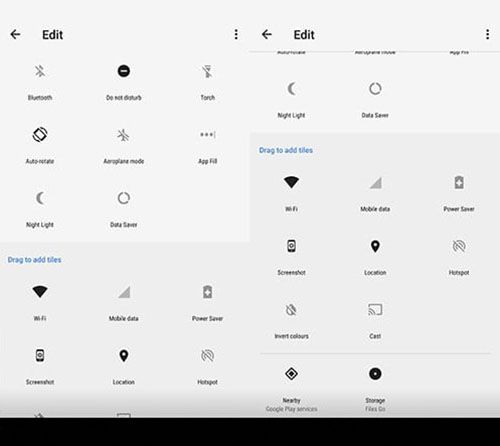
2). Điều chỉnh kích thước văn bản
Kể từ Android 7, bạn có thể chọn hiển thị phông chữ lớn. Bạn cũng có thể thay đổi kích thước của tất cả các biểu tượng ứng dụng ngoài màn hình chính nếu thấy kích thước mặc định không vừa mắt. Để thực hiện, bạn vào Cài đặt -> Màn hình -> Kích thước phông chữ.
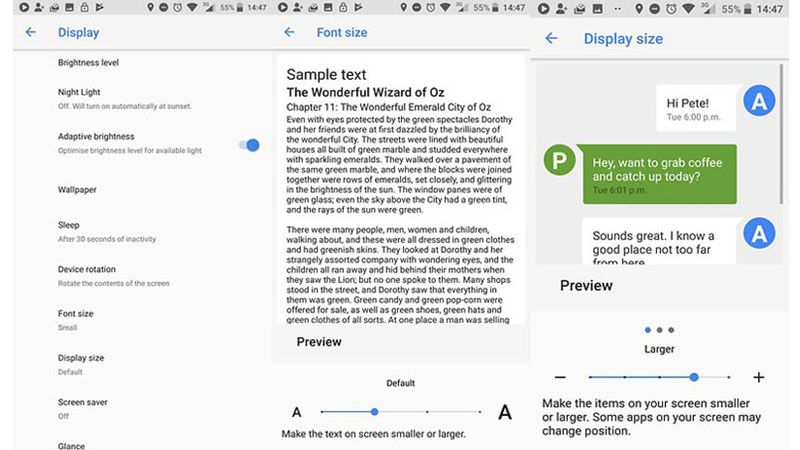
3). Cách khác để điều chỉnh mức âm lượng trên Android
Bên cạnh thao tác trong ứng dụng Cài đặt, bạn có thể tùy chỉnh mức âm lượng (cuộc gọi, nhạc, thông báo hay báo thức) bằng cách sử dụng ngay phím vật lý ở cạnh bên. Khi nhấn vào 1 trong 2 phím tăng giảm âm lượng, bạn chỉ thấy 1 trình điều khiển, hãy nhấn vào dấu mũi tên ở bên tay phải để toàn bộ thanh điều chỉnh âm lượng hiện lên.
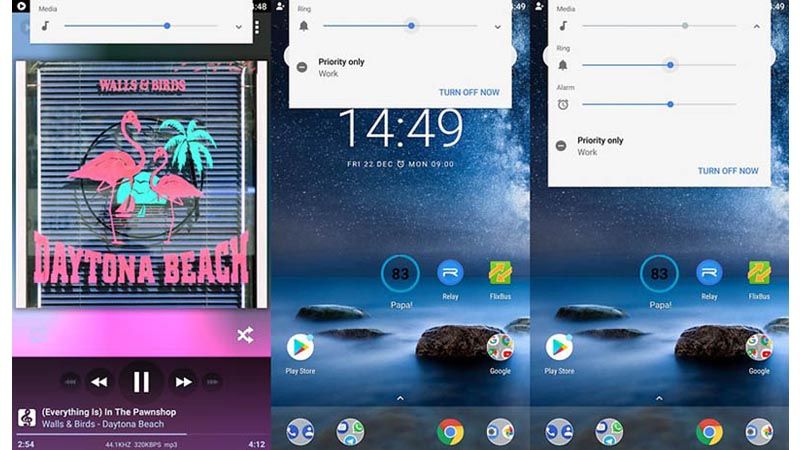
4). Chơi game Easter Egg với nhiều bạn bè
Được giới thiệu cùng với Android 6.0 Marshmallow và có mặt trên các phiên bản Android tiếp theo, game Easter Egg cho phép bạn chơi với nhiều người bạn cùng lúc.
Để chơi game, bạn đi đến phần giới thiệu thông tin thiết bị và nhấn nhiều lần vào mục Phiên bản Android, sau đó bấm nhiều lần vào biểu tượng chữ tượng trưng cho phiên bản Android trên màn hình cho đến khi emoji hình chú mèo hiện ra.
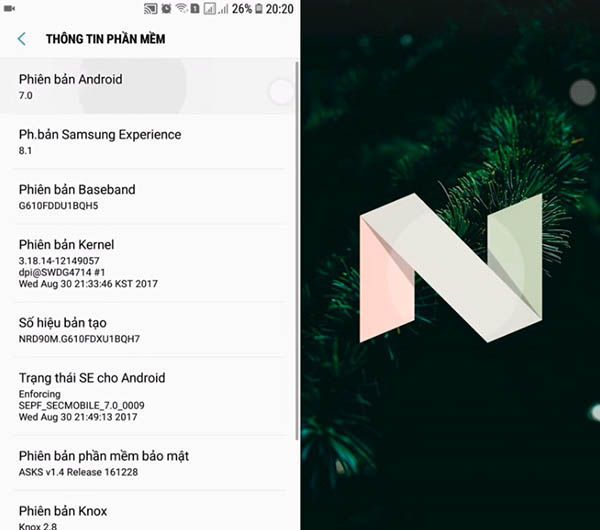
Tiếp theo, bạn kéo thanh trạng thái xuống 2 lần để mở cài đặt nhanh, nhấn vào nút chỉnh sửa, bạn sẽ thấy có một phần thiết lập mới mang tên ???? Android Easter Egg. Hãy thêm nó vào thanh cài đặt nhanh bằng cách kéo thả, lúc này thiết lập ???? Android Easter Egg sẽ chuyển sang biểu tượng Empty dish với hình chiếc dĩa thức ăn trống. Về cách chơi game, mình sẽ để các bạn tự khám phá nhé!
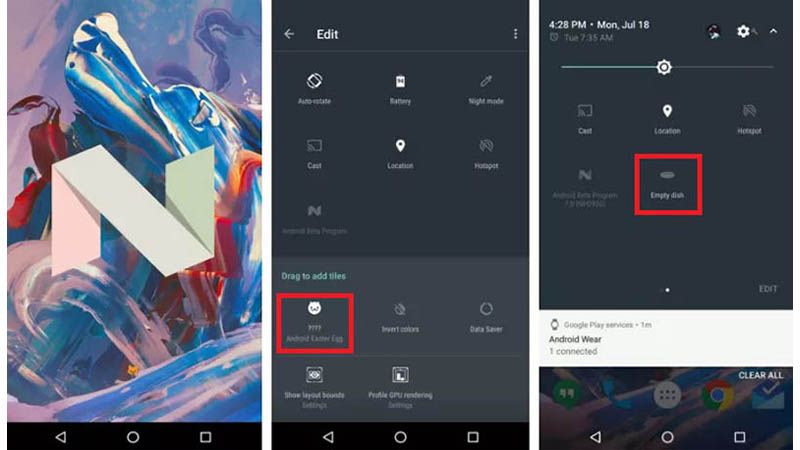
5). Sử dụng ứng dụng quản lý tập tin tích hợp
Bạn không cần phải cài đặt thêm ứng dụng để quản lý thư mục hay tập tin. Nếu muốn khám phá dữ liệu đang được lưu trên điện thoại, hãy truy cập vào mục Bộ nhớ & USB trong phần Cài đặt. Tại đây, bạn có thể tìm toàn bộ thông tin trên bộ nhớ và xử lý tập tin mình cần.
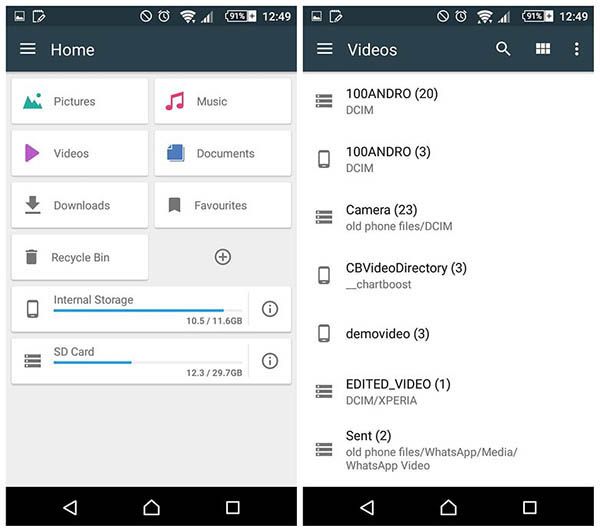
6). Kết nối với Wi-Fi không cần nhập mật khẩu bằng WPS
Bạn có thể kết nối với mạng Wi-Fi được bảo mật mà không cần nhập mật khẩu. Để thực hiện, bạn vào Cài đặt -> Wi-Fi -> Chọn menu 3 chấm ở góc trên bên phải -> Chọn Phím push WPS.
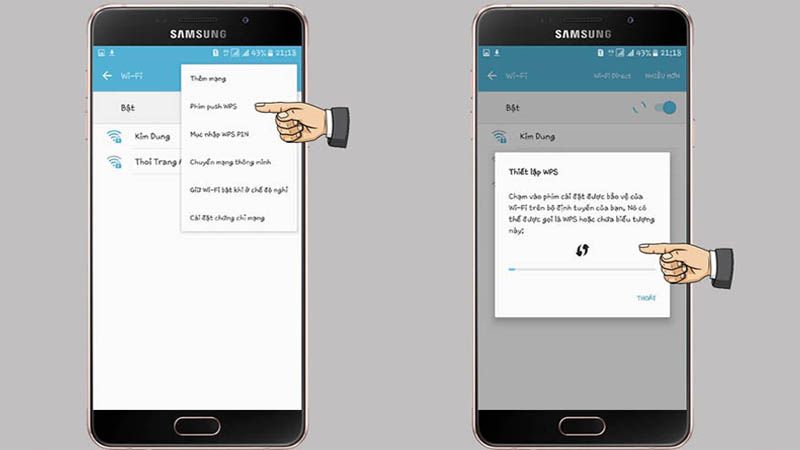
Sau đó, bạn tìm trên modem Wi-Fi phím WPS và nhấn vào. Điện thoại sẽ tự động tìm kiếm và kết nối với mạng Wi-Fi.
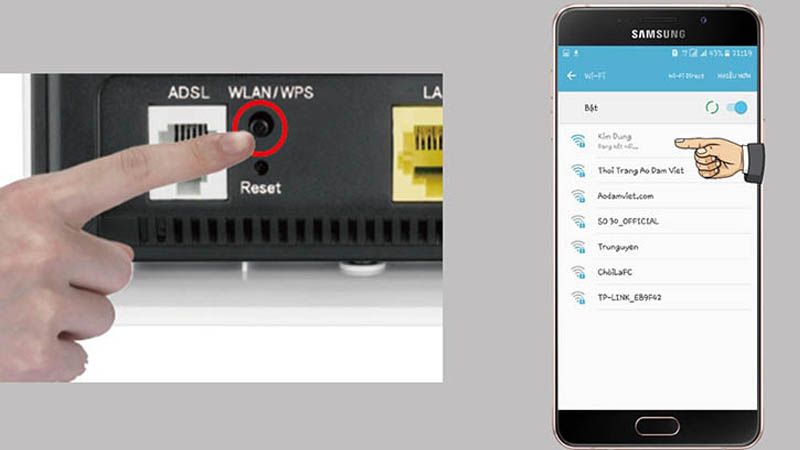
7). Đưa các cài đặt quan trọng lên màn hình chính
Nếu có những cài đặt mà bạn thường xuyên cần truy cập (quản lý 2 SIM, Bluetooth, Wi-Fi, ứng dụng Cài đặt hay tiện ích truy cập nhanh...), bạn có thể đặt chúng lên màn hình chính để nhanh chóng tiếp cận bằng cách nhấn giữ ở bất kỳ khoảng trống nào trên màn hình và chọn Tiện ích (Widget) ở phía dưới.
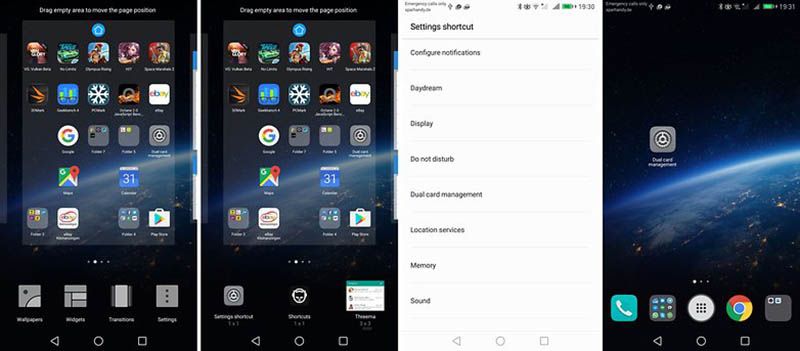
8). Điều khiển smartphone bằng chuột
Giả sử bạn rơi vào hoàn cảnh cảm ứng không hoạt động nhưng chưa có thời gian mang máy đi sửa, hãy kết nối điện thoại với một con chuột USB.Bạn sẽ cần đến một sợi cáp USB OTG. Với phụ kiện này, ngoài chuột, bạn còn có thể kết nối điện thoại với gamepad, thẻ nhớ và nhiều công cụ khác.

9). Sử dụng tính năng mới từ bản cập nhật Android
Đôi khi, chúng ta không để ý đến những tính năng mới hữu ích mà hệ điều hành Android mang lại, chẳng hạn như: Marshmallow (Android 6): Chức năng thông báo chuyên sâu và ghim các ứng dụng riêng lẻ. Nougat (7): Chế độ chia đôi màn hình cho phép bạn xem YouTube và chat trên WhatsApp cùng một lúc. Oreo (8): Chế độ Picture-in-Picture (có thể thu nhỏ video đang phát và kéo tới bất kỳ vị trí nào trên màn hình) hay Notification Snooze (tắt thông báo trong một quãng thời gian nhất định). Pie (9): Tính năng digital well-being (giúp người dùng kiểm soát và hạn chế thời gian sử dụng thiết bị).
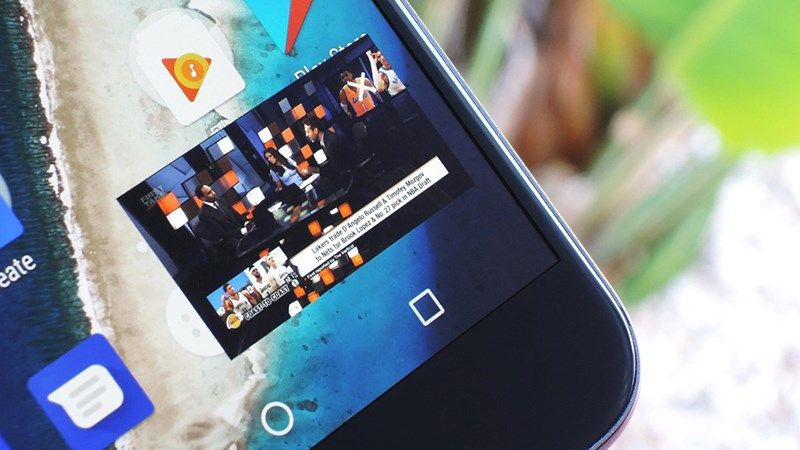
10). Sử dụng mã bí mật
Các nhà sản xuất cung cấp nhiều đoạn mã mà khi bạn nhập vào ứng dụng quay số rồi nhấn gọi thì máy sẽ thực hiện chức năng riêng nào đó. Một vài mã bí mật phổ biến có thể kể đến như: *#06# (kiểm tra IMEI), *#*#197328640#*#* (chế độ kiểm tra điện thoại), *#*#44336#*#* (phiên bản phần mềm và thông tin cập nhật)...
11). Tăng tốc hiệu ứng chuyển động
Bạn hãy đi đến mục cài đặt dành cho nhà phát triển và thiết lập tất cả thời gian chuyển động thành 0.5. Sau đó, thao tác cuộn trang menu ngoài màn hình chủ sẽ nhanh gấp đôi, mang lại cảm giác như thể điện thoại đang hoạt động ở chế độ nhanh.
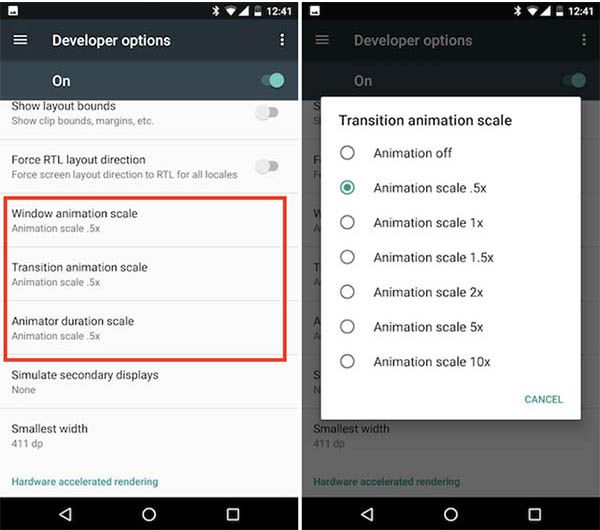
Nếu bạn biết thủ thuật sử dụng nào hữu ích cho smartphone Android thì hãy chia sẻ cùng mọi người ở phần bình luận phía dưới nhé.

Không có nhận xét nào:
Đăng nhận xét